解决打印机线条不是直线的问题(应对打印机输出线条歪曲的实用方法)
- 科技资讯
- 2025-01-10
- 1
在使用打印机进行文件输出的过程中,有时会遇到打印机输出的线条不是直线的情况。这种问题往往会导致打印品质下降,影响文件的美观度和可读性。为了解决这个问题,本文将介绍一些有效的方法和技巧。
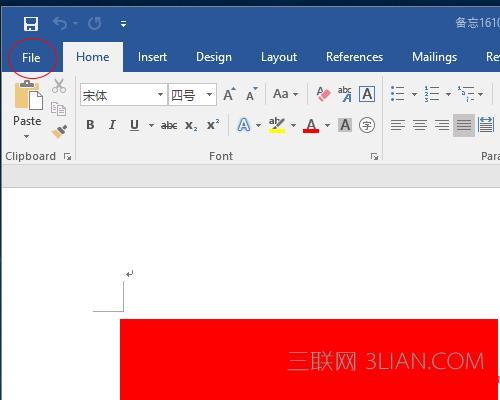
1.清洁打印机喷头:打印机喷头可能被灰尘或墨水残留物堵塞,导致喷墨不均匀。使用专业的喷头清洁液或者按照打印机使用手册指导进行清洁,可以帮助恢复喷墨的均匀性。

2.校准打印机:打印机提供了校准功能,通过进行校准,可以调整打印头的位置和喷墨均匀度,从而解决线条不直的问题。进入打印机设置菜单,找到校准选项并按照提示进行操作。
3.检查打印纸张:有时,使用低质量或损坏的打印纸张也会导致线条歪曲。确保使用高质量、适合打印机型号的纸张,并检查纸张是否完整无损。
4.调整打印机设置:在打印文件之前,可以进入打印设置界面,调整打印质量、打印速度等参数。尝试减缓打印速度或调整其他参数,有时可以改善线条的质量。
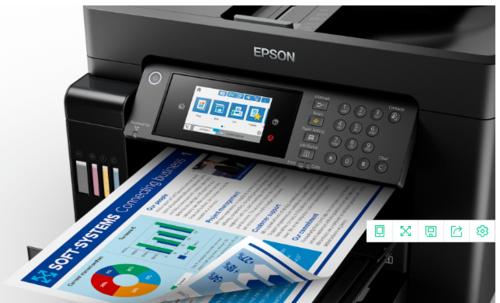
5.更换墨盒或碳粉盒:墨盒或碳粉盒可能已经用尽或出现堵塞,这会导致打印机喷墨不均匀。及时更换墨盒或碳粉盒,可以提高打印质量和线条的直线度。
6.检查打印机连接线路:不稳定的连接线路也可能导致线条不直。确保打印机与电脑之间的连接线路没有松动或损坏。
7.更新打印机驱动程序:过时的打印机驱动程序可能会导致打印质量下降。检查打印机厂商网站上是否有新版本的驱动程序,并进行更新。
8.重新安装打印机软件:有时,打印机软件本身存在问题,导致线条不是直线。尝试重新安装打印机软件,以解决可能的软件故障。
9.调整打印机的位置:打印机放置的位置也可能会影响打印质量。将打印机放置在平稳的表面上,并远离磁场、强光等干扰源。
10.检查打印机硬件故障:如果以上方法都没有解决线条不直的问题,可能是打印机硬件出现故障。及时联系厂商或维修人员进行检修和维护。
11.优化打印文件:某些文件本身就存在线条歪曲的问题。尝试优化打印文件,调整字体、图像等元素,以改善打印质量。
12.清理打印机辊筒:打印机辊筒可能会有灰尘或墨水残留物附着,导致纸张传输不畅。使用干净的布或专业的清洁剂进行清理,可以帮助提高纸张传输的顺畅度。
13.重启打印机:有时,打印机长时间工作会导致内存堆积或其他问题,影响打印质量。尝试重新启动打印机,可以清除内存并重置打印机的状态。
14.检查打印机设置默认值:有时,打印机的默认设置可能不适合当前的打印需求,导致线条不直。检查打印机设置的默认值,并根据需要进行调整。
15.寻求专业维修帮助:如果以上方法都无法解决问题,建议寻求专业的打印机维修帮助,以确保打印机能够正常工作并输出直线的线条。
线条不是直线是打印机常见的问题之一,但通过正确的方法和技巧,我们可以解决这个问题。清洁打印机喷头、校准打印机、检查纸张和调整打印机设置等方法都可以有效改善打印质量和线条的直线度。如果问题仍然存在,及时联系厂商或寻求专业维修帮助是解决问题的最佳途径。
版权声明:本文内容由互联网用户自发贡献,该文观点仅代表作者本人。本站仅提供信息存储空间服务,不拥有所有权,不承担相关法律责任。如发现本站有涉嫌抄袭侵权/违法违规的内容, 请发送邮件至 3561739510@qq.com 举报,一经查实,本站将立刻删除。